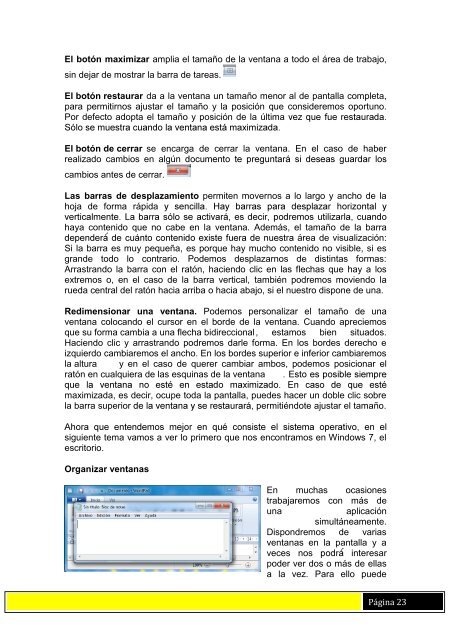- Page 1 and 2: [Escriba aquí una descripción bre
- Page 3 and 4: Índice detallado Unidad 1. Novedad
- Page 5 and 6: 4.10. Propiedades de los archivos y
- Page 7 and 8: Unidad 8. Reproductor de Windows Me
- Page 9 and 10: Descomprimir archivos Configurar Wi
- Page 11 and 12: Unidad 17. Redes 164 17.2. El grupo
- Page 13 and 14: Ejercicios propuestos 235 3. El esc
- Page 15 and 16: Unidad 1. Novedades en Windows 7 he
- Page 17 and 18: Device Stage. contenido y las opcio
- Page 19 and 20: 1.4. Versiones de Windows 7 Starter
- Page 21 and 22: lo componen (la pantalla, el teclad
- Page 23: Iniciar > Todos los programas > Acc
- Page 27 and 28: superior d Página 25
- Page 29 and 30: En el escritorio tenemos iconos que
- Page 31 and 32: Windows 7, podemos personalizar los
- Page 33 and 34: Si nos fijamos en la imagen de la b
- Page 35 and 36: muestra el escritorio. Cuando quita
- Page 37 and 38: 1. 2. Pu 3. que nos interese. Para
- Page 39 and 40: 3.7. Los Iconos y Accesos directos
- Page 41 and 42: 1. 2. 3. que quieres es colocarlos
- Page 43 and 44: opciones: Agregar gadgets... enlace
- Page 45 and 46: 4.2. La ventana del Explorador Al a
- Page 47 and 48: las direcciones parecidas a la que
- Page 49 and 50: excursiones). 7. Panel de detalles.
- Page 51 and 52: y de encontrar el equil especialmen
- Page 53 and 54: Carpeta: el sistema tiene de un det
- Page 55 and 56: - - se van seleccionando a medida q
- Page 57 and 58: primero deberemos seleccionarlos y
- Page 59 and 60: - No mover archivo. - Mover, pero c
- Page 61 and 62: archivos que contiene. Tipo de arch
- Page 63 and 64: queremos encontrarla con cierta fac
- Page 65 and 66: encontrado. La zona de lista de arc
- Page 67 and 68: puedes ver en la imagen de la izqui
- Page 69 and 70: acota resultados encontrados a fech
- Page 71 and 72: Unidad 6. La papelera de reciclaje
- Page 73 and 74: 6.3. Eliminar permanentemente 1. Ab
- Page 75 and 76:
3. este caso es que no v 1. 2. 3. E
- Page 77 and 78:
tipo o con unas funciones, por ejem
- Page 79 and 80:
7.6. Paint retoques sencillos. Usan
- Page 81 and 82:
Reproducir: directament Grabar: Nos
- Page 83 and 84:
7.13. Centro de accesibilidad movim
- Page 85 and 86:
cuando se ha realizado. archivos de
- Page 87 and 88:
- en este caso estamos viendo la we
- Page 89 and 90:
7.18. Windows Defender a (spyware)
- Page 91 and 92:
7.19. Tareas iniciales Windows 7 qu
- Page 93 and 94:
Unidad 8. Reproductor de Windows Me
- Page 95 and 96:
caso de en cur arriba a la derecha
- Page 97 and 98:
de Windows Media encontramos organi
- Page 99 and 100:
Podemos modificar la lista derecho
- Page 101 and 102:
nuestra grabadora o de todas las pi
- Page 103 and 104:
Unidad 9. La ayuda de Windows d tra
- Page 105 and 106:
egresar a la siguiente los botones
- Page 107 and 108:
Agregar una impresora directamente
- Page 109 and 110:
En la cola encontramos una lista de
- Page 111 and 112:
La (apaisado) o vertical. El . En o
- Page 113 and 114:
10.5. Imprimir un documento Una vez
- Page 115 and 116:
Unidad 11. Personalizar el entorno
- Page 117 and 118:
11.3. El fondo de Escritorio contin
- Page 119 and 120:
11.4. El protector de pantalla la v
- Page 121 and 122:
11.6. La pantalla Desde podemos acc
- Page 123 and 124:
adaptado a nuestras necesidades lo
- Page 125 and 126:
apariencia de Windows. Algunos tema
- Page 127 and 128:
12.5. Hardware Unidad 13. Agregar o
- Page 129 and 130:
que algunos necesiten r al adquirir
- Page 131 and 132:
13.3.1 Configurar Windows Update Lo
- Page 133 and 134:
Cambiar. Vuelve a lanzar el instala
- Page 135 and 136:
Unidad 14. Agregar nuevo hardware h
- Page 137 and 138:
Pulsando en Buscar e instalar el so
- Page 139 and 140:
opciones. Habilitar: Rehabilita par
- Page 141 and 142:
En Windows 7, los permisos del Admi
- Page 143 and 144:
15.5. Modificar las cuentas de usua
- Page 145 and 146:
Supr. 15.7. Compartir carpetas (c:\
- Page 147 and 148:
Para modificarlos, deberemos pulsar
- Page 149 and 150:
Windows 7 a la hora de elegir el pr
- Page 151 and 152:
permitidos a con todos los archivos
- Page 153 and 154:
Examinar e intentar recuperar los s
- Page 155 and 156:
En Por ejemplo en esta imagen nos m
- Page 157 and 158:
16.5. Formatear un disco 1. bien se
- Page 159 and 160:
16.7. Copias de seguridad existente
- Page 161 and 162:
como la siguiente: la zona central.
- Page 163 and 164:
Inicio > Todos los programas > Acce
- Page 165 and 166:
procesador (CPU), lo que ocupa en l
- Page 167 and 168:
En esta ventana, ya podemos estable
- Page 169 and 170:
- Conectarse a Internet. - Configur
- Page 171 and 172:
Windows pueda ajustar los niveles d
- Page 173 and 174:
el resto de miembros del grupo ho a
- Page 175 and 176:
17.10. Acceder a recursos compartid
- Page 177 and 178:
Unidad 2. Tipos de ventanas similar
- Page 179 and 180:
Página 177
- Page 181 and 182:
espacios e - guardar el archivo con
- Page 183 and 184:
Unidad 13. Descomprimir archivos su
- Page 185 and 186:
Unidad 16. Configurar copias de seg
- Page 187 and 188:
Si hacemos clic en el enlace Ejecut
- Page 189 and 190:
nos queda pulsar Restaurar un mensa
- Page 191 and 192:
siguiente, si elegimos uno de este
- Page 193 and 194:
Antes de conectarnos a una red debe
- Page 195 and 196:
Inicio. Cuando Windows detecte algu
- Page 197 and 198:
Unidad 1. Modo Windows XP podremos
- Page 199 and 200:
Página 197
- Page 201 and 202:
volumen deberemo que pulsar en la f
- Page 203 and 204:
Unidad 4. Los encabezados en la vis
- Page 205 and 206:
Unidad 4. Formas de copiar y mover
- Page 207 and 208:
archivo, 1. Abrir con 2. Abrir con
- Page 209 and 210:
Unidad 7. Windows Live Essentials a
- Page 211 and 212:
Unidad 17. Conocer la IP y hacer un
- Page 213 and 214:
Ejercicios paso a paso Página 211
- Page 215 and 216:
Unidad 3. Cambiar la hora y la fech
- Page 217 and 218:
Unidad 3. Crear un Acceso Directo O
- Page 219 and 220:
Unidad 4. Crear y eliminar archivos
- Page 221 and 222:
Unidad 5. Buscar Archivos o Carpeta
- Page 223 and 224:
Unidad 6. Restaurar archivos o carp
- Page 225 and 226:
Unidad 6. Eliminar elementos de la
- Page 227 and 228:
10. Abre la Nueva Carpeta del escri
- Page 229 and 230:
Unidad 10. Imprimir a un documento
- Page 231 and 232:
Unidad 11. El protector de pantalla
- Page 233 and 234:
Objetivo Ejercicio paso a paso 1. I
- Page 235 and 236:
Objetivo escritorio. Ejercicio paso
- Page 237 and 238:
Ejercicios propuestos Página 235
- Page 239 and 240:
Unidad 4. El Explorador de Windows
- Page 241 and 242:
Unidad 6. La papelera de reciclaje
- Page 243 and 244:
Unidad 8. Reproductor de Windows Me
- Page 245 and 246:
Unidad 10. La impresora Nota: Te ac
- Page 247 and 248:
1. 2. Aumenta la velocidad del dobl
- Page 249 and 250:
Unidad 14. Agregar nuevo hardware a
- Page 251 and 252:
Unidad 16. Herramientas del sistema
- Page 253 and 254:
Unidad 2. El sistema operativo Wind
- Page 255 and 256:
Unidad 3. El escritorio y la barra
- Page 257 and 258:
Unidad 4. El Explorador de Windows
- Page 259 and 260:
el enlace a las soluciones. a) Verd
- Page 261 and 262:
Unidad 6. La papelera de reciclaje
- Page 263 and 264:
Unidad 7. Aplicaciones incluidas en
- Page 265 and 266:
d) Todas las respuestas son ciertas
- Page 267 and 268:
karaoke. b) Grabar los archivos de
- Page 269 and 270:
a) Verdadero. b) Falso. c) Visitarl
- Page 271 and 272:
cable de la impresora de un equipo
- Page 273 and 274:
Unidad 11. Personalizar el entorno
- Page 275 and 276:
seamos usuarios expertos. d) Claro
- Page 277 and 278:
a) ALT. c) F8. d) CTRL. 7. Podemos
- Page 279 and 280:
5. Si disponemos de poco espacio en
- Page 281 and 282:
Unidad 14. Agregar nuevo hardware e
- Page 283 and 284:
Unidad 15. Usuarios y Control paren
- Page 285 and 286:
10. El control parental... c) No si
- Page 287 and 288:
d) A y B son falsas. 5. Siempre que
- Page 289 and 290:
Unidad 17. Redes el enlace a las so
- Page 291 and 292:
10. Los miembros del Grupo hogar...
- Page 293 and 294:
Unidad 3. El escritorio y la barra
- Page 295 and 296:
Unidad 4. El Explorador de Windows
- Page 297 and 298:
Nota: defecto. Ejercicio 1: Buscar
- Page 299 and 300:
Ejercicio 3: Eliminar permanentemen
- Page 301 and 302:
Ejercicio 3: Guardar partidas Para
- Page 303 and 304:
Unidad 8. Reproductor de Windows Me
- Page 305 and 306:
Unidad 10. La impresora 1. Iniciar
- Page 307 and 308:
Para acceder a ella: 1. Iniciar. 2.
- Page 309 and 310:
Unidad 13. Agregar o quitar program
- Page 311 and 312:
Unidad 14. Agregar nuevo hardware E
- Page 313 and 314:
5. Selecciona, arrastrando, todas l
- Page 315 and 316:
n del sistema 1. Iniciar y seleccio
- Page 317 and 318:
Unidad 2. El sistema operativo Wind
- Page 319 and 320:
Unidad 3. El escritorio y la barra
- Page 321 and 322:
Unidad 4. El Explorador de Windows
- Page 323 and 324:
el enlace a las soluciones. a) Verd
- Page 325 and 326:
Unidad 6. La papelera de reciclaje
- Page 327 and 328:
Unidad 7. Aplicaciones incluidas en
- Page 329 and 330:
c) Eliminar programas instalados, d
- Page 331 and 332:
karaoke. b) Grabar los archivos de
- Page 333 and 334:
a) Verdadero. b) Falso. c) Visitarl
- Page 335 and 336:
cable de la impresora de un equipo
- Page 337 and 338:
Unidad 11. Personalizar el entorno
- Page 339 and 340:
a) Verdadero. b) Falso. seamos usua
- Page 341 and 342:
a) ALT. c) F8. d) CTRL. 7. Podemos
- Page 343 and 344:
5. Si disponemos de poco espacio en
- Page 345 and 346:
Unidad 14. Agregar nuevo hardware b
- Page 347 and 348:
Unidad 15. Usuarios y Control paren
- Page 349 and 350:
Unidad 16. Herramientas del sistema
- Page 351 and 352:
que nos de problemas. en todo momen
- Page 353 and 354:
6. Si tu consola no tiene tarje b)